Gmailの下書きを作成する
487 views
この記事では、Gmailの下書きを作成するアクションを紹介します。
※2022年10月17日以前からGmail for Google Workspaceのコネクションを持っている方は、Gmailの下書き作成アクションを利用する場合、既存のGmail for Google Workspaceのコネクションを更新する必要があります。
コネクションの更新方法はこちらをご参照ください。
Gmailの下書きを利用する場面
ワークフローのデバッグや、最終的には手動で送信ボタンを押したいときに使用します。
GmailCreateDraft
Gmailの下書き作成には、GmailCreateDraftアクションを使用します。
アクション内の各パラメータの設定方法は、GmailSend(Gmailを送信する)アクションの詳細をご参照ください。
GmailSendと全く同じ方法でパラメータ設定が可能です。
GmailCreateDraftアクションとGmailSendアクションとの違いは、以下のみとなります。
- GmailCreateDraft:下書きが作成される。メールは送信されない。
- GmailSend:メールが送信される。下書きは作成されない。
アクションの使用には、Gmailとのコネクション作成が必要です。
通常のGoogleアカウントとのコネクション作成はこちら
Gmail for Google Workspaceアカウントとのコネクション作成はこちら
※アクションの設定項目について、詳細はドキュメントも合わせてご参照ください。
ワークフローの設定例
「1つの宛先に1つのファイルを添付したメールの下書き」を作成する例を紹介します。
添付するファイルを取得します。
- DownloadFileアクションを設定します。
- 以下URLを入力します
https://autoro.io/apple-touch-icon.png
GmailCreateDraftアクションを設定します
- プロバイダーIDを設定します。
「プロバイダーを選ぶ」ボタンをクリックすると、作成済みのコネクションから簡単に選択できます。 - 宛先を入力します。
- 件名を入力します。
- 本文を入力します。
- 添付ファイルに1のDownloadFileアクションのアウトプットを指定します。
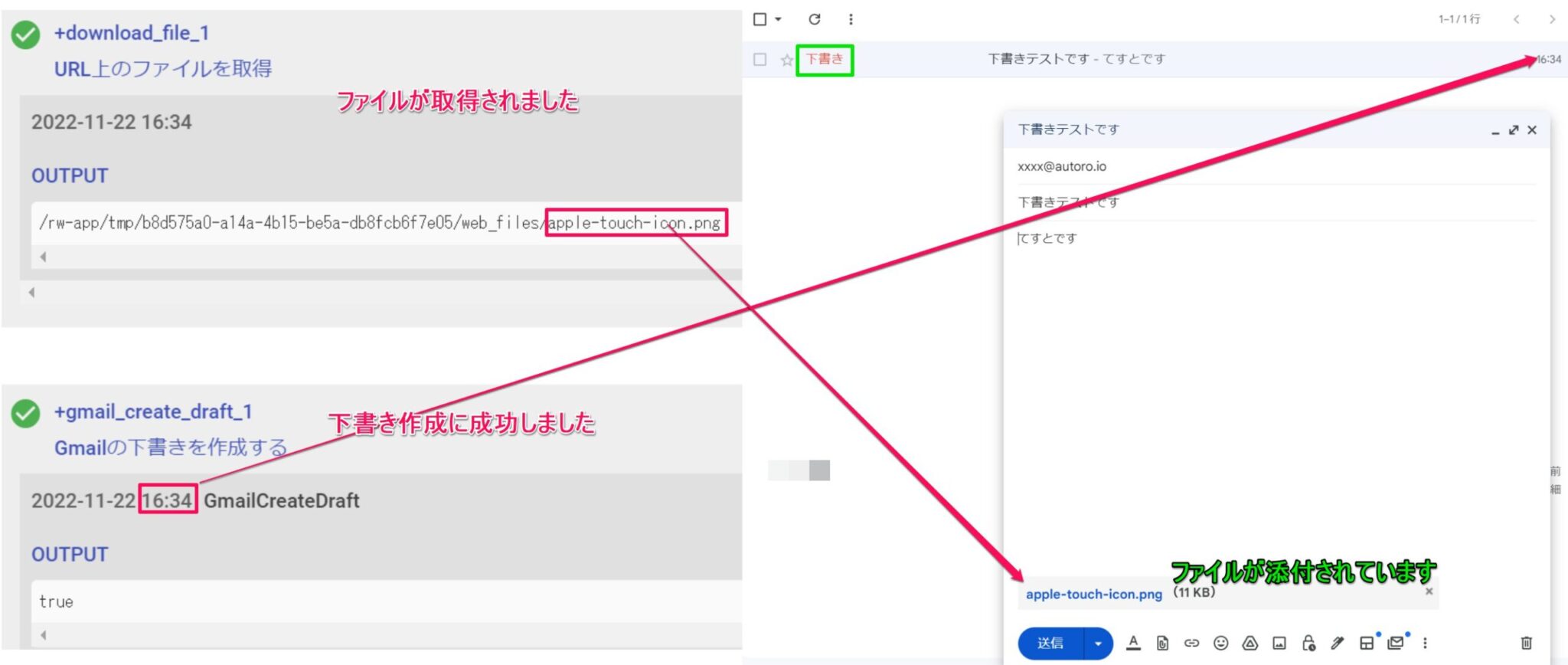
# URL上のファイルを取得
+download_file_1:
action>: DownloadFile
url: 'https://autoro.io/apple-touch-icon.png'
# Gmailの下書きを作成する
+gmail_create_draft_1:
action>: GmailCreateDraft
provider: ''
to: 'xxxx@autoro.io'
subject: '下書きテストです'
body: 'てすとです'
attachments: +download_file_1
from: ''
meta:
display:
GmailCreateDraft
このページは役に立ちましたか?
サイトを見て解決しない場合はAUTOROにログインし、チャットよりお問い合わせください。

